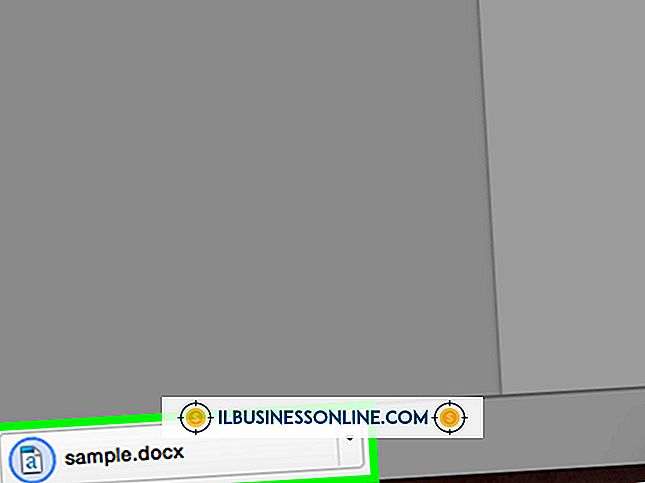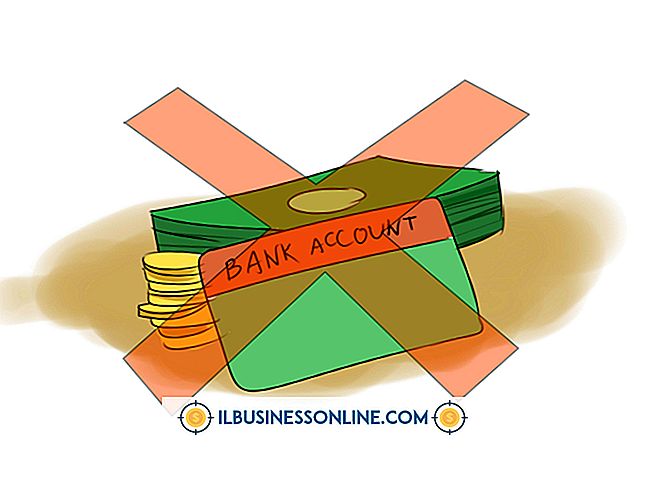Hoe USB-slechte sectoren te formatteren

Wanneer u in uw bedrijf met een USB-drive werkt, zijn een of meerdere sectoren mogelijk onleesbaar door permanente schade. Hoewel het Windows 7-besturingssysteem bepaalde sectoren niet kan openen, is het USB-station mogelijk nog steeds volledig functioneel. U kunt eenvoudig proberen de slechte sectoren te herstellen en vervolgens de USB-schijf formatteren. Als de sectoren niet permanent beschadigd zijn, is uw rit zo goed als nieuw. Alle gegevens op uw USB-station gaan verloren tijdens het formatteren, dus maak er eerst een back-up van.
1.
Sluit het USB-station aan op uw computer en Windows 7 herkent het als een extern opslagapparaat en wijst er een station aan toe.
2.
Klik op de Windows-orb in de linkerbenedenhoek van het scherm en klik op "Computer" om de standaard bestandsbeheerder te starten.
3.
Klik met de rechtermuisknop op het station Windows dat is toegewezen aan uw USB-station en selecteer "Eigenschappen" om het venster Eigenschappen te openen.
4.
Klik op het tabblad "Tools" in het venster Properties om er naartoe te schakelen.
5.
Klik op de knop "Nu controleren" in het gedeelte Foutcontrole om het venster Schijfcontrole te openen.
6.
Plaats vinkjes voor de "Fouten automatisch oplossen bestandssysteem" en "Zoeken naar en proberen herstel van slechte sectoren" -opties.
7.
Klik op "Start" om te beginnen met het controleren op en herstellen van slechte sectoren. Alle slechte sectoren worden gedetecteerd en gerepareerd.
8.
Klik met de rechtermuisknop op het USB-station en selecteer "Format" om het hulpprogramma Format te starten.
9.
Verwijder het vinkje uit de optie Snel formatteren, indien aanwezig, om ervoor te zorgen dat uw USB-station volledig is gewist.
10.
Klik op "Start" om te beginnen met het formatteren van de schijf en klik op "OK" om de actie te bevestigen.
11.
Klik op "OK" wanneer u wordt geïnformeerd dat het formaat is voltooid.